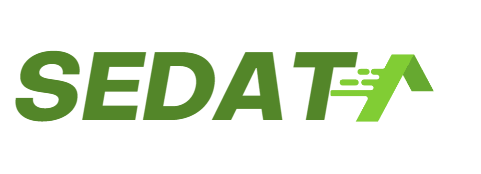Google Meet telah menjadi salah satu platform video conferencing yang paling banyak digunakan saat ini. Dengan kemampuan untuk menghubungkan orang-orang dari berbagai lokasi, Google Meet menawarkan solusi yang efektif untuk rapat dan pertemuan online. Kalian akan jadi dengan mudahnya memakai Google Meet jika memahami cara yang tepat dari sini untuk melakukan itu.
Cara Menggunakan Google Meet di HP dan Laptop
Login ke Google Meet

Langkah pertama adalah login ke Google Meet. Jika Anda menggunakan HP, buka aplikasi Google Meet dan ketuk tombol “Sign in”. Masukkan email dan password akun Google Anda. Untuk laptop, kunjungi situs Google Meet, klik “Sign in”, dan masukkan informasi akun Google Anda. Setelah berhasil masuk, Anda akan melihat tampilan beranda Google Meet.
Membuat Pertemuan Baru
Untuk membuat pertemuan baru, cari tombol “New Meeting” atau “Pertemuan Baru” di beranda. Klik tombol tersebut dan pilih opsi yang Anda inginkan, seperti “Create a meeting for later” (Buat pertemuan untuk nanti) atau “Start an instant meeting” (Mulai pertemuan segera). Jika Anda memilih opsi pertama, Anda akan mendapatkan link yang bisa Anda bagikan ke peserta.
Menjadwalkan Pertemuan

Jika Anda memilih untuk menjadwalkan pertemuan, isi detail yang diperlukan seperti tanggal, waktu, dan deskripsi. Pastikan Anda memberikan informasi yang jelas agar peserta tahu kapan dan di mana pertemuan akan berlangsung. Anda juga dapat menambahkan agenda untuk membantu peserta mempersiapkan diri.
Membagikan Link Pertemuan

Setelah membuat pertemuan, Google Meet akan memberikan link unik untuk pertemuan tersebut. Salin link ini dan kirimkan kepada semua peserta melalui email, pesan teks, atau aplikasi komunikasi lainnya. Jika Anda sebagai peserta, klik link yang diterima untuk bergabung ke ruang pertemuan.
Memulai Pertemuan
Pada waktu yang telah dijadwalkan, klik link pertemuan untuk memasuki ruang video. Di sini, Anda akan melihat opsi untuk bergabung dengan video atau audio. Pilih opsi “Join now” atau “Gabung sekarang” untuk memulai pertemuan.
Memantau Peserta
Selama pertemuan, Anda dapat memantau kehadiran peserta dari daftar yang tersedia di sisi layar. Google Meet juga memungkinkan Anda untuk mengatur mikrofon peserta, sehingga Anda dapat menonaktifkan mikrofon peserta yang tidak sedang berbicara untuk menghindari gangguan.
Mengatur Pengaturan Pertemuan
Google Meet menyediakan berbagai pengaturan yang dapat Anda sesuaikan untuk meningkatkan pengalaman pertemuan. Anda dapat mengubah kualitas video, audio, dan mengatur tampilan layar sesuai dengan preferensi Anda.
Memanfaatkan Fitur-Fitur Tambahan
Google Meet memiliki berbagai fitur tambahan seperti chat, virtual backgrounds, dan subtitel otomatis. Gunakan fitur chat untuk berkomunikasi secara tertulis selama pertemuan. Fitur virtual backgrounds bisa membantu Anda menyembunyikan latar belakang yang tidak diinginkan. Dan fitur subtitel otomatis dapat membantu dalam memahami percakapan.
Dengan panduan ini, Anda akan dapat menggunakan Google Meet dengan lebih praktis dan efisien, baik di HP maupun laptop. Sehingga kalian akan menjadi semakin mudah lagi dalam memanfaatkan hal tersebut, tanpa ada kesulitan untuk mencoba memanfaatkan hal seperti begitu sekarang juga.
Apalagi untuk mengenal penggunaan dari Cara Memakai Instagram Live, kalian dapat membuat akunnya ini akan menjadi semakin menarik karena hal seperti begitu dengan sangat lancar. Tanpa ada masalah sama sekali untuk memanfaatkan Live Instagram tersebut secara langsung sekarang juga.